TIP
Internetové bankovnictví získáte zdarma ke každému účtu. Ještě účet u Raiffeisenbank nemáte?


Do bankovnictví se dostanete kdykoli a z každého počítače. Po přihlášení máte ihned přehled o svém i rodinném rozpočtu, platbách, kartách, půjčkách, hypotéce nebo spoření.
Ze svého počítače vyřešíte domácí i zahraniční platby. Nastavíte si trvalé příkazy, povolení k inkasu, limity nebo aktivujete/zablokujete kartu.
Přímo v internetovém bankovnictví si pohodlně založíte nový spořicí účet, sjednáte půjčku, povolený debet nebo požádáte o kreditní kartu.
Naše internetové bankovnictví je moderní a kvalitně zabezpečené. Váš účet a peníze chrání dvoufázové ověřování.
Design je navržen tak, aby byl hezký na pohled a funkční zároveň. Rozhraní internetového bankovnictví se přizpůsobí zobrazení na počítači, tabletu i mobilním telefonu.
Ve vylepšené historii pohybů si zobrazíte veškeré platby. Nově je navíc dohledáte také pomocí klíčových slov a filtrů.
Služba Informuj mě vám dá vědět o pohybech na účtu nebo platbách kartou, a to e-mailem či SMS.
Internetové bankovnictví získáte zdarma ke každému účtu. Ještě účet u Raiffeisenbank nemáte?
Plánujete cestu do zahraničí? Obáváte se platit nebo vybírat kartou kvůli kurzu, který dopředu neznáte?
S měnovými složkami, které máte k dispozici v rámci účtu, si cizí měnu pro platby a výběry debetní kartou jednoduše připravíte před odjezdem a bezhotovostně. Vyhnete se tak přepočtu plateb nejistým kurzem. Navíc ušetříte cestu do směnárny.
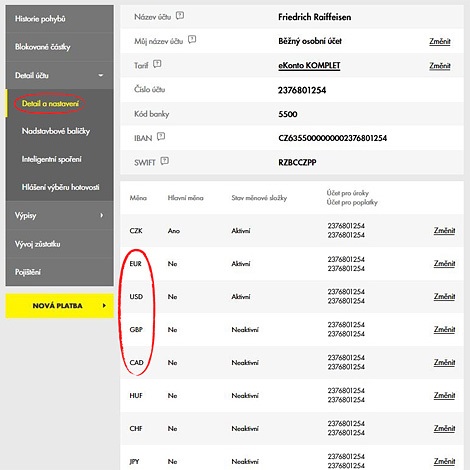
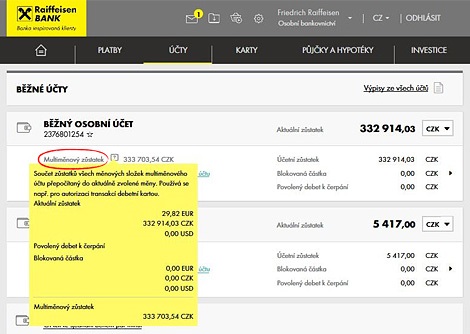
S telefonem, který má čtečku otisků prstu, se můžete snáze přihlásit i do mobilního bankovnictví. Namísto zadání přihlašovacího S-PINu pouze přiložíte prst.
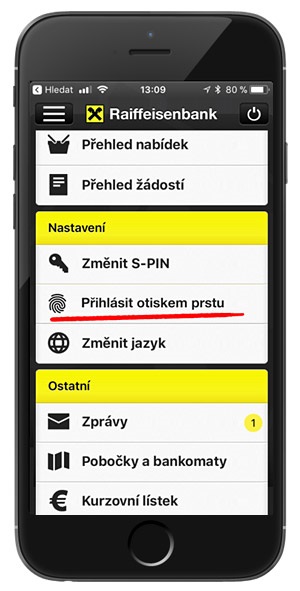
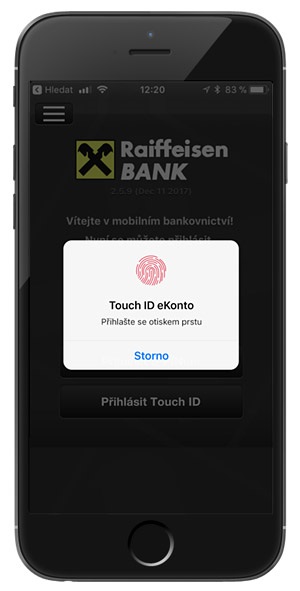
Jak si tuto funkci aktivovat?
Tip
Pokud vám aplikace v Nastavení nabízí jen změnu S-PINu, aktivujte si prosím nejprve ověřování pomocí otisků prstů v nastavení telefonu nebo tabletu.
Převod peněz mezi měnovými složkami můžete nyní zadat i v aplikaci mobilního bankovnictví.
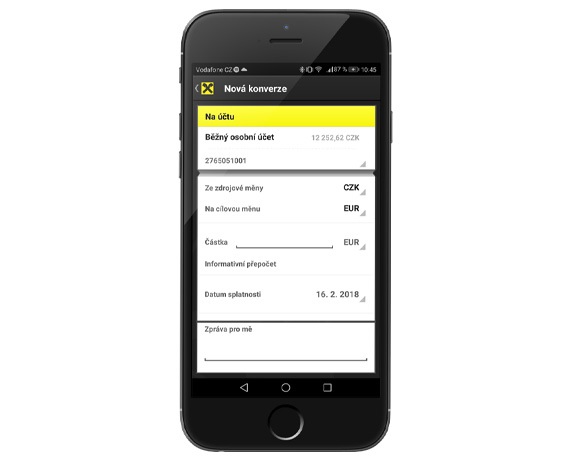
Jak to funguje?
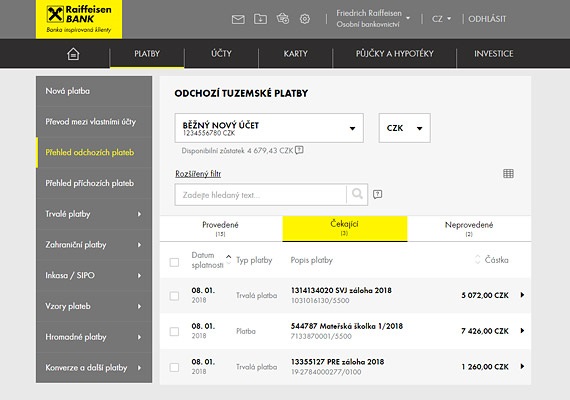
Podívejte se na naše video, kde se dále dozvíte:
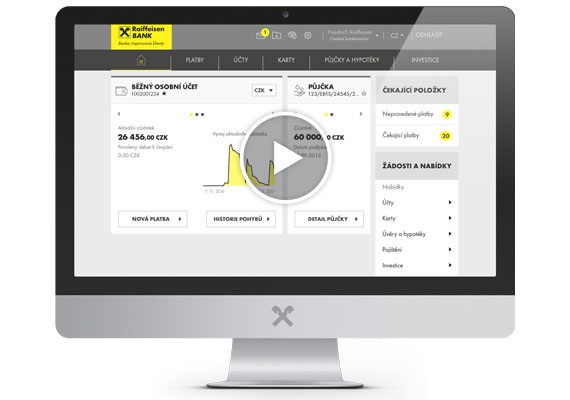
V historii účtu můžete nově vyhledávat pomocí klíčových slov a částek.
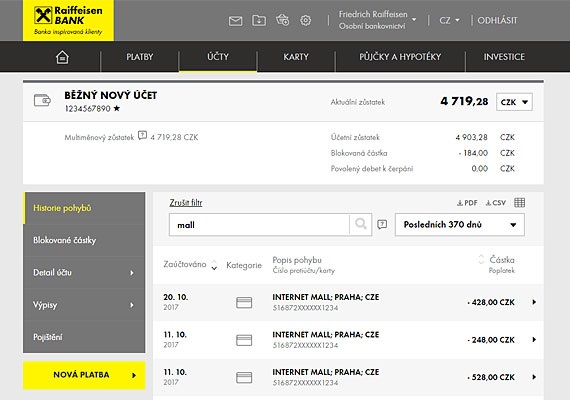
Podívejte se na naše video s tipy pro správu účtu, kde vám ukážeme:
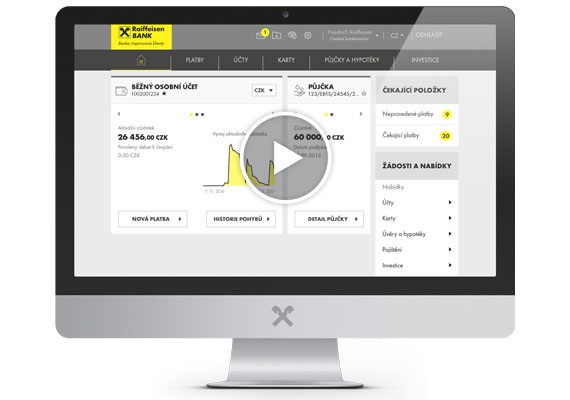
Cestovní pojištění si kdykoliv nastavíte u debetní nebo kreditní karty.
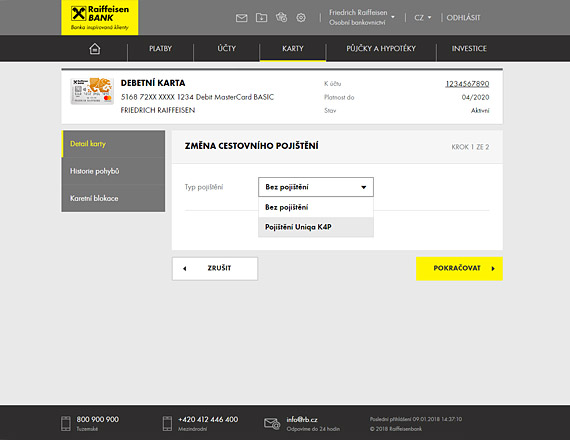
Podívejte se na naše video s tipy pro správu karet, kde uvidíte:
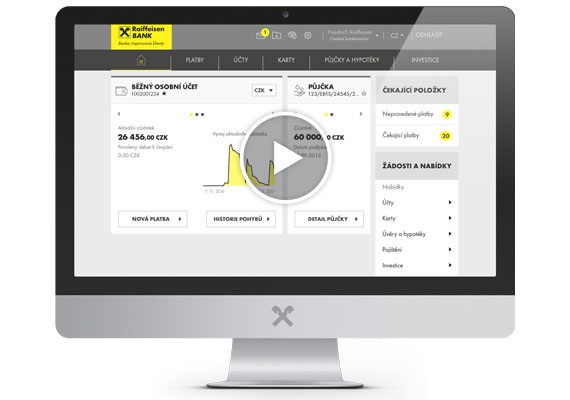
V odeslaných platbách najdete užitečná tlačítka pro zopakování platby, uložení jejího vzoru, zadání trvalé platby nebo potvrzení v PDF.
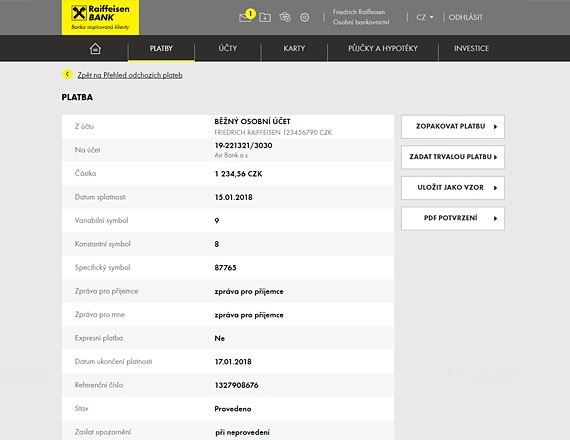
Podívejte se na naše video o jednorázových platbách, kde uvidíte:
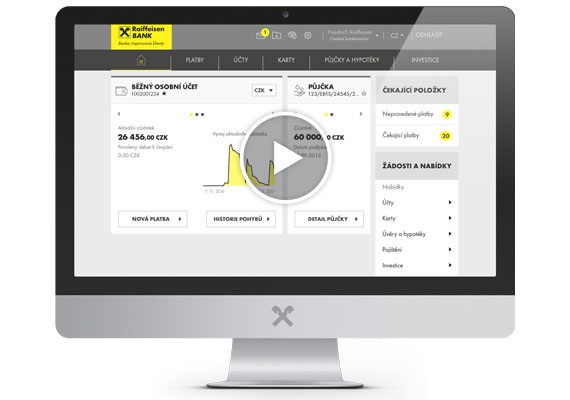
Částku, limit, frekvenci nebo jiný detail nastavených trvalých plateb a inkas změníte sami a jednoduše.
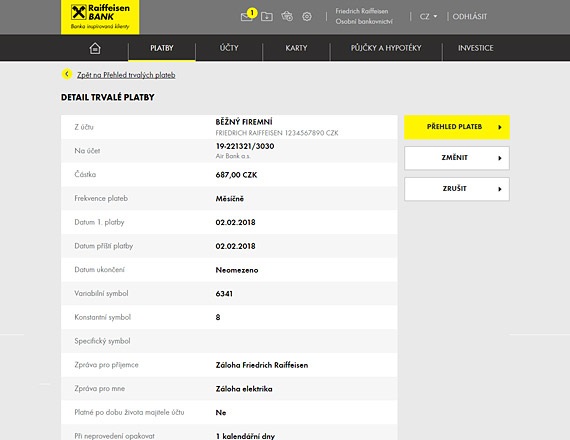
Podívejte se na naše video o trvalých platbách, kde uvidíte:
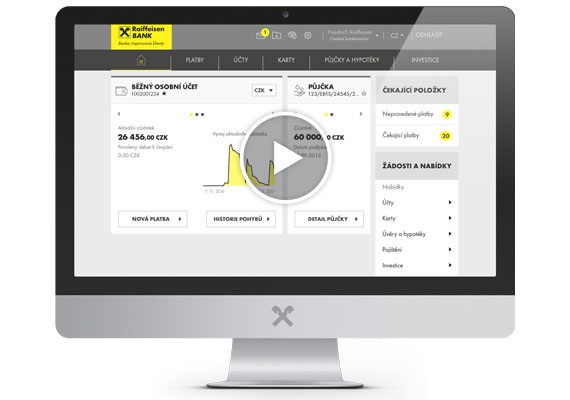
V ručně zadané hromadné platbě vytvoříte jednotlivé úhrady a certifikujete je najednou.
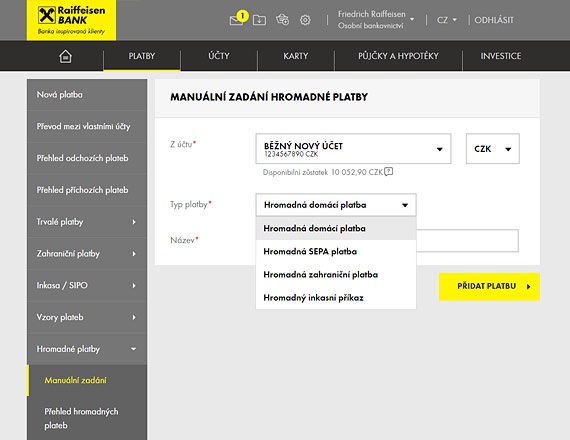
Jak to funguje?
Jak na to?
Raiffeisenbank a. s. dlouhodobě uplatňuje omezení služeb pro některé rizikové země. Tato opatření jsou zavedena, abychom dodrželi regulatorní pravidla týkající se mezinárodních sankcí a interní pravidla Raiffeisenbank International. Raiffeisenbank kontinuálně uplatňuje omezení služeb pro ty rizikové země, na které vztahují regulace vycházející z mezinárodních sankcí a interních pravidel Raiffeisenbank International.
Jaká omezení platí?
Internetové bankovnictví je možné používat v těchto nebo vyšších verzích prohlížečů: Windows 10 a vyšší - prohlížeče Chrome 110, Firefox 110, iOS – Safari 16
Doporučujeme používat vždy nejnovější verze operačních systémů a prohlížečů, protože v nepodporovaných verzích nebo jejich kombinacích se mohou v aplikaci objevit chyby (v grafickém vzhledu, nemusí fungovat akční tlačítka apod.). Banka nemůže zaručit zpětnou kompatibilitu, protože ani výrobci prohlížečů ji negarantují bance.
Plánujete cestu do zahraničí? Obáváte se platit nebo vybírat kartou kvůli kurzu, který dopředu neznáte?
S měnovými složkami, které máte k dispozici v rámci účtu, si cizí měnu pro platby a výběry debetní kartou jednoduše připravíte před odjezdem a bezhotovostně. Vyhnete se tak přepočtu plateb nejistým kurzem. Navíc ušetříte cestu do směnárny.
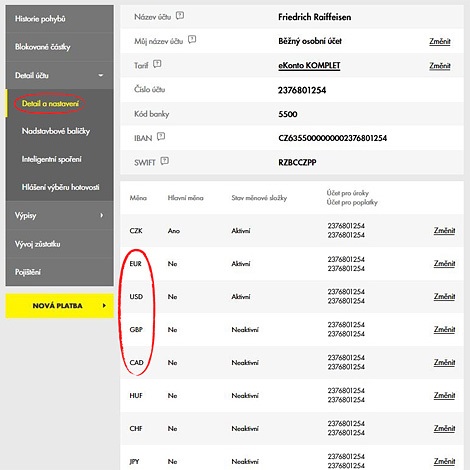
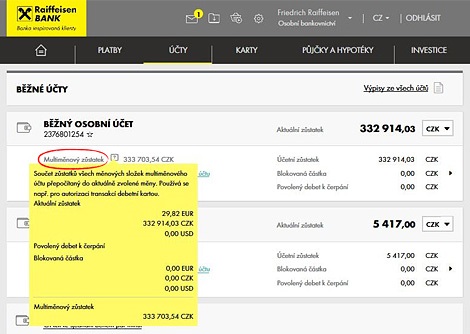
S telefonem, který má čtečku otisků prstu, se můžete snáze přihlásit i do mobilního bankovnictví. Namísto zadání přihlašovacího S-PINu pouze přiložíte prst.
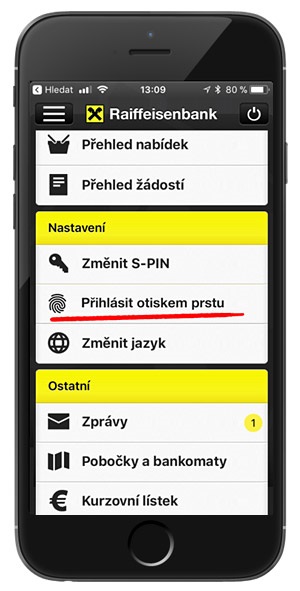
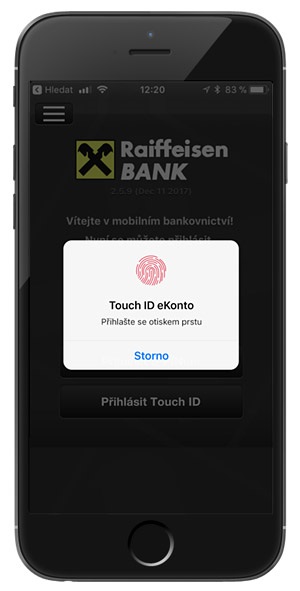
Jak si tuto funkci aktivovat?
Tip
Pokud vám aplikace v Nastavení nabízí jen změnu S-PINu, aktivujte si prosím nejprve ověřování pomocí otisků prstů v nastavení telefonu nebo tabletu.
Převod peněz mezi měnovými složkami můžete nyní zadat i v aplikaci mobilního bankovnictví.
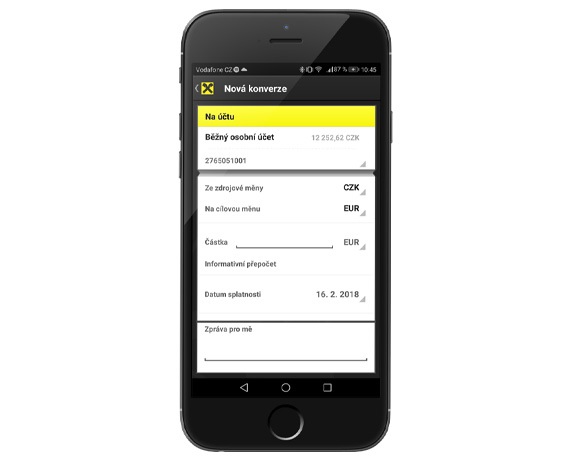
Jak to funguje?
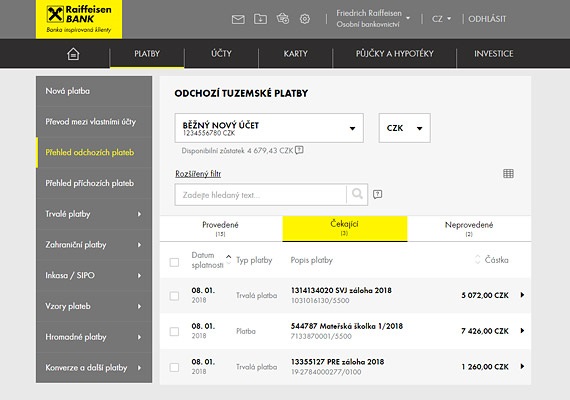
Podívejte se na naše video, kde se dále dozvíte:
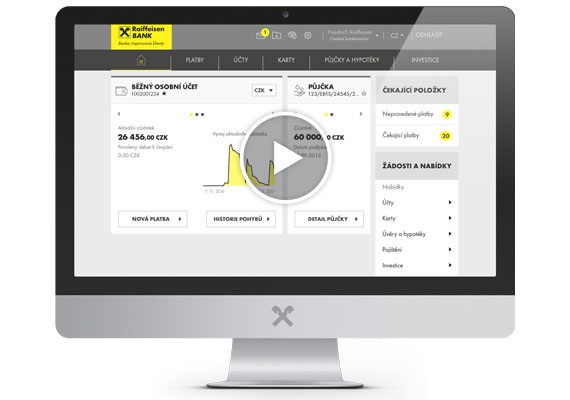
V historii účtu můžete nově vyhledávat pomocí klíčových slov a částek.
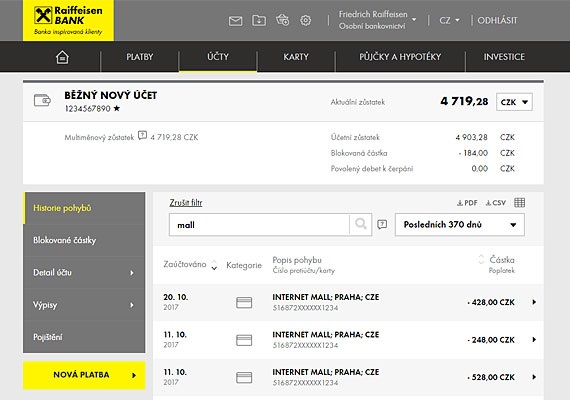
Podívejte se na naše video s tipy pro správu účtu, kde vám ukážeme:
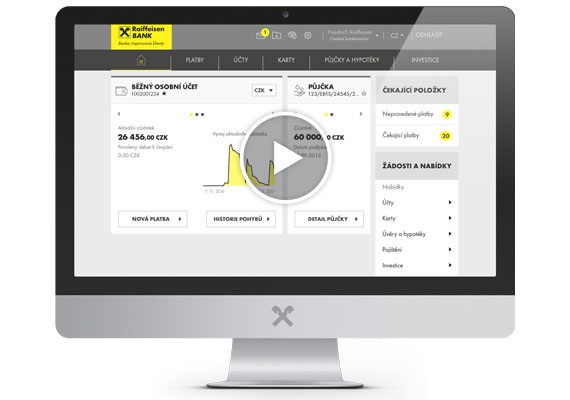
Cestovní pojištění si kdykoliv nastavíte u debetní nebo kreditní karty.
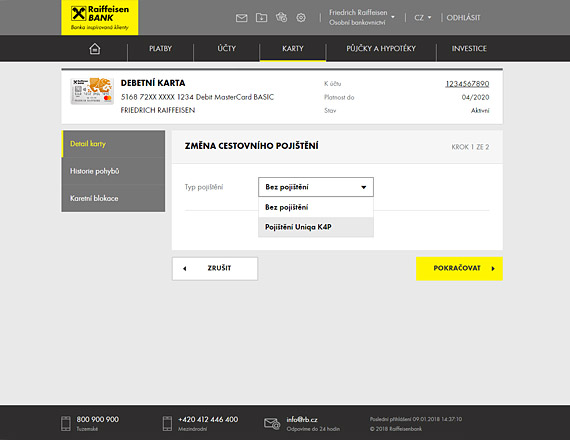
Podívejte se na naše video s tipy pro správu karet, kde uvidíte:
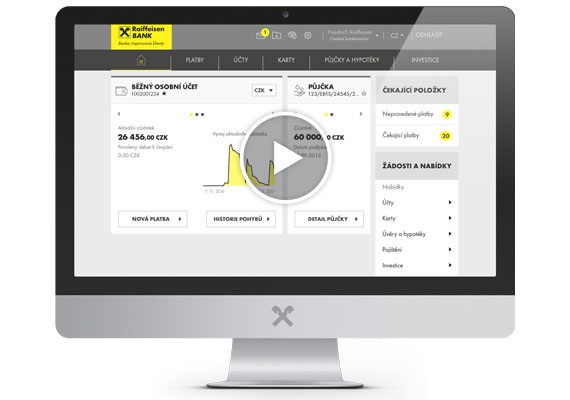
V odeslaných platbách najdete užitečná tlačítka pro zopakování platby, uložení jejího vzoru, zadání trvalé platby nebo potvrzení v PDF.
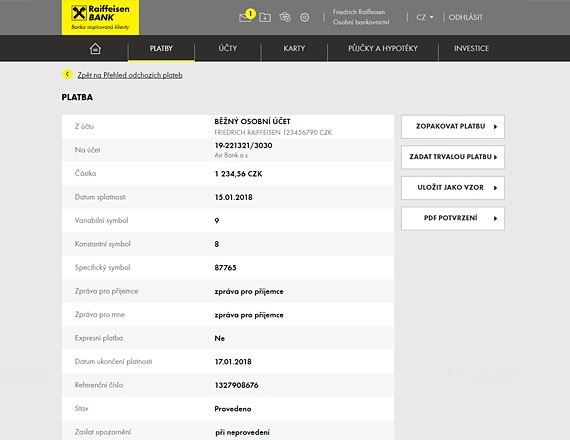
Podívejte se na naše video o jednorázových platbách, kde uvidíte:
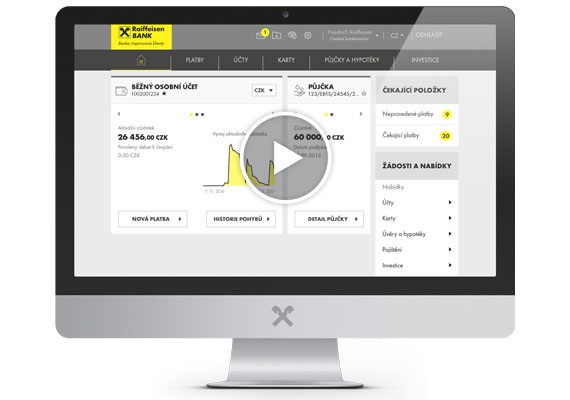
Částku, limit, frekvenci nebo jiný detail nastavených trvalých plateb a inkas změníte sami a jednoduše.
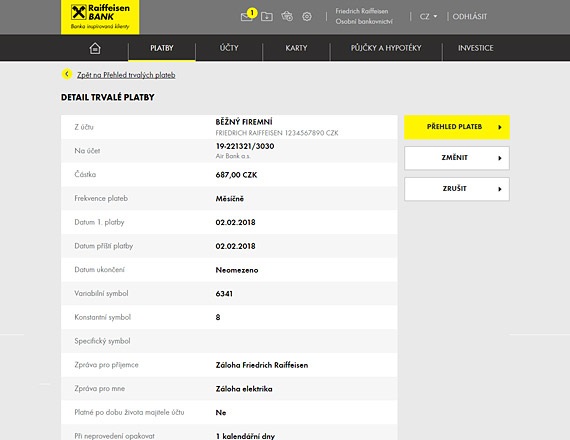
Podívejte se na naše video o trvalých platbách, kde uvidíte:
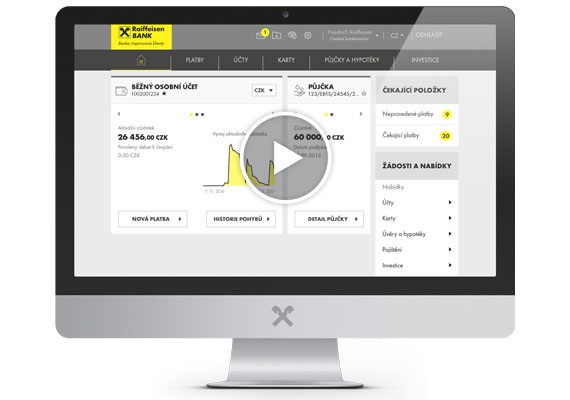
V ručně zadané hromadné platbě vytvoříte jednotlivé úhrady a certifikujete je najednou.
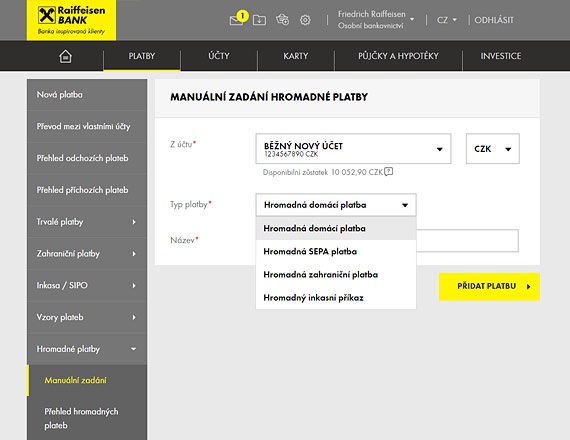
Jak to funguje?
Jak na to?
Raiffeisenbank a. s. dlouhodobě uplatňuje omezení služeb pro některé rizikové země. Tato opatření jsou zavedena, abychom dodrželi regulatorní pravidla týkající se mezinárodních sankcí a interní pravidla Raiffeisenbank International. Raiffeisenbank kontinuálně uplatňuje omezení služeb pro ty rizikové země, na které vztahují regulace vycházející z mezinárodních sankcí a interních pravidel Raiffeisenbank International.
Jaká omezení platí?